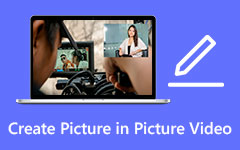Como transformar uma foto ao vivo em um vídeo de maneira eficaz
As fotos ao vivo da Apple são ótimas. Seu iPhone grava 1.5 segundo de vídeo antes e depois de você pressionar o botão do obturador ao tirar uma Live Photo. Conforme você toca e segura uma imagem em seu dispositivo, a cena também é aumentada com som e movimento em sua imagem. O Live Photos estreou em 2015 junto com o iPhone 6S. Além disso, como a técnica é idêntica a qualquer outro tipo de foto, são simples de fazer. No entanto, Live Photos do iPhone está disponível apenas no iPhone. Isso significa que você não pode compartilhar as Live Photos com nenhum dispositivo. Nesse caso, o artigo oferecerá a melhor solução. Se você deseja compartilhar seu arquivo com outros dispositivos, transforme suas Live Photos em um vídeo. Felizmente, esta postagem fornecerá métodos eficazes para transformar fotos ao vivo em um vídeo. Então, leia o post e descubra como fazer uma foto ao vivo um vídeo.
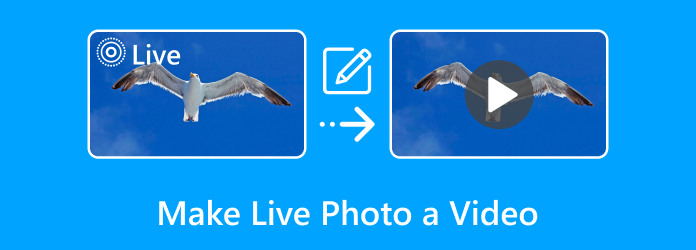
Parte 1. Por que transformar uma foto ao vivo em um vídeo
Tirar uma foto ao vivo é o mesmo que capturar uma imagem estática normal. Mas dá a você muito mais liberdade criativa! As fotos ao vivo permitem que você selecione um momento específico em que o assunto parecia melhor, em vez de uma imagem nebulosa ou feia. No entanto, existem razões pelas quais você precisa transformar a Live Photo em um vídeo. Verifique por que você precisa transformar a foto ao vivo em um vídeo abaixo.
- 1. A Live Photo não pode ser compartilhada com outros dispositivos, pois só pode ser acessada com iOS. Nesse caso, sugere-se transformar a Live Photo em um vídeo.
- 2. Se você planeja enviar sua Live Photo para plataformas de mídia social ou e-mail, o arquivo será visto apenas como uma imagem estática. Nesse caso, primeiro é necessário transformá-lo em um vídeo.
- 3. Uma Live Photo ocupa mais espaço de armazenamento do que uma imagem normal. Portanto, para transferir suas fotos ao vivo para outro dispositivo, você deve converter a foto ao vivo em um vídeo. Dessa forma, você pode obter o arquivo e usar outro dispositivo para preservá-lo.
Parte 2. Como transformar uma foto ao vivo em um vídeo
Antes de transformar Live Photos em um vídeo, vamos definir uma Live Photo. Live Photo é um vídeo de 1.5 segundo que você pode encontrar ao usar um iPhone. Ele registra os segundos antes e logo após pressionar o obturador. Esses vídeos que se assemelham a GIFs capturam movimento e vigor. Também envolve o som que entrou em seu momento de imagem perfeita. Se você não gosta do Foto principal, você pode selecionar um diferente entre os muitos outros quadros em sua Live Photo. A Apple então seleciona o que acredita ser o maior quadro desse vídeo e o designa como a "Foto Principal".
Agora, daremos a você 2 métodos eficazes sobre como transformar uma foto ao vivo em um vídeo. Eles estão usando um iPhone com iOS 17, iOS 16 ou anterior. Portanto, use os procedimentos abaixo para obter o resultado desejado sem mais delongas.
Como alterar Live Photo para vídeo (iOS 17)
Primeiro, vamos falar sobre tirar uma foto ao vivo. Em um iPhone, as Live Photos são tiradas da mesma maneira que as fotos normais. Navegue até sua câmera primeiro. O símbolo Live Photo deve então ser amarelo. Em seguida, pressione o botão do obturador para tirar sua Foto ao vivo uma vez que este recurso está ativo.
Passo 1Depois de capturar uma foto ao vivo, abra o Fotos aplicativo. Em seguida, navegue até os álbuns de Live Photo. Depois disso, ao escolher a Live Photo que deseja converter, pressione o botão Três pontos no canto superior direito da tela do seu iPhone.
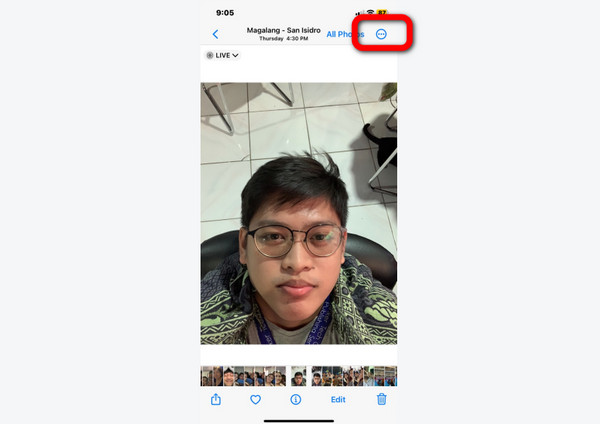
Passo 2Depois disso, o menu suspenso aparecerá na tela. Para salvar sua foto ao vivo como um vídeo, pressione o botão Salvar como vídeo opção. Dessa forma, sua Live Photo será transformada em um vídeo.
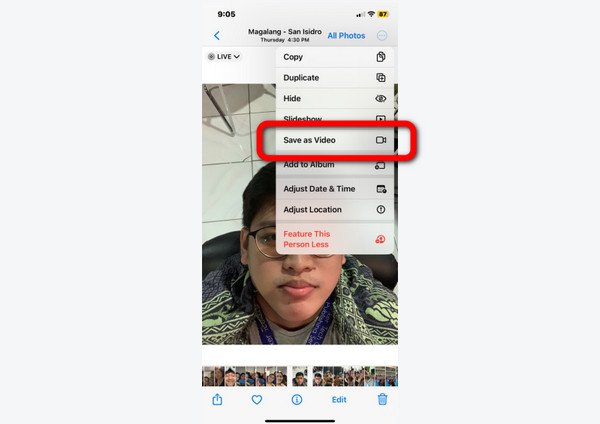
Como salvar Live Photo como vídeo (iOS 15 ou anterior)
Passo 1Vá para o seu Fotos aplicação e prossiga para o Live Photos álbum. Depois disso, pressione a foto que deseja transformar em vídeo. Em seguida, acerte o Partilhar opção no canto inferior esquerdo da interface.
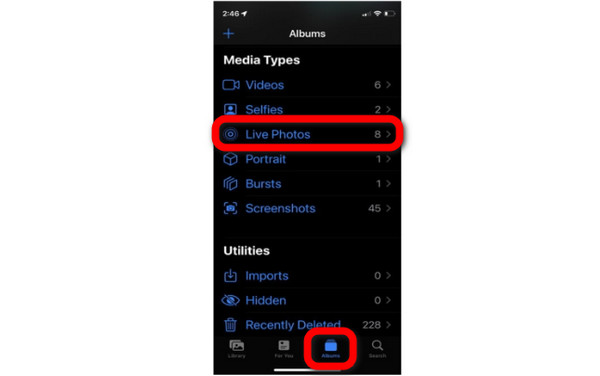
Passo 2Quando o menu já aparecer em sua tela, role um pouco e selecione a opção Salvar como vídeo opção. Depois disso, você já pode reproduzir seu vídeo.
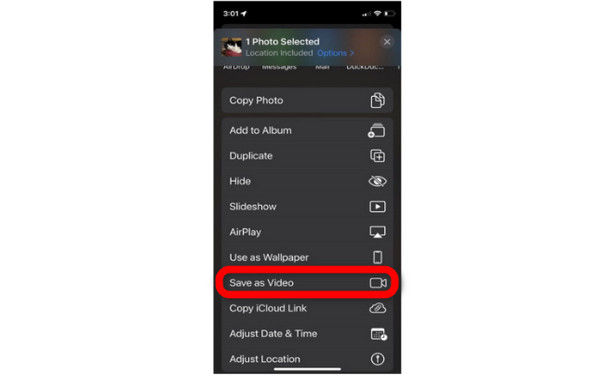
Parte 3. Bônus: Como Transformar Foto em Vídeo no Computador
Depois de ler a parte anterior, ficamos felizes por você ter aprendido muito sobre como transformar Live Photos em um vídeo. Nesta parte, há outra coisa que você deve aprender. Se houver um momento em que você deseja transformar sua foto em um vídeo usando um computador, leia esta seção. Para transformar sua foto em um vídeo, use Tipard Video Converter Ultimate. É uma ferramenta offline capaz de simplesmente converter sua foto em um vídeo. Além disso, a ferramenta oferece uma interface intuitiva, tornando-a adequada para todos os usuários. Portanto, se você deseja criar um vídeo a partir de uma foto por algum motivo, como casamentos, debutantes, festas e muito mais, pode usar o Tipard Video Converter Ultimate.
O melhor recurso que você pode usar neste programa para converter imagens em vídeos é a função MV. Esta função permite que você use mais ferramentas de edição para o seu arquivo. Caso queira alterar a cor da foto, clique na opção Editar. Dessa forma, você pode alterar o brilho, a saturação, o contraste e o matiz da foto. Também oferece um filtro gratuito para dar mais sabor à foto. Além disso, você pode girar e recortar sua foto com base no design desejado. Além disso, este software também permite converter seus formatos de imagem. Portanto, para começar a criar um vídeo a partir de suas fotos, siga o método abaixo.
Passo 1Acessar o Tipard Video Converter Ultimate clicando no botão Baixar botão abaixo. Em seguida, execute o programa após o processo de instalação.
Passo 2Quando a interface principal já aparecer, selecione o MV recurso na parte superior da interface. Em seguida, para adicionar as fotos que deseja transformar em vídeo, clique no botão Adicionar opção ou o MAIS ícone. Depois disso, navegue pela foto do arquivo do seu computador.
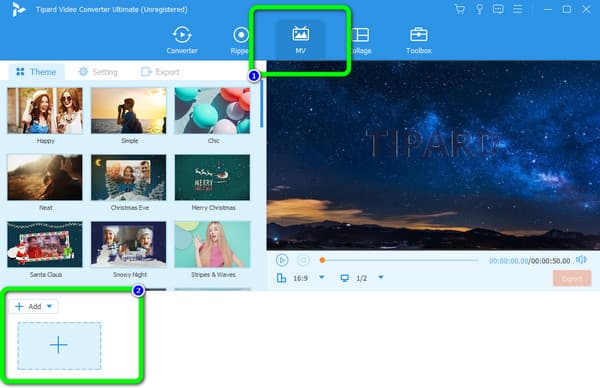
Passo 3Você também pode editar suas fotos antes de salvá-las em um vídeo. Você vai para o Tema opção para adicionar um tema, filtros e efeitos, aparar e muito mais.
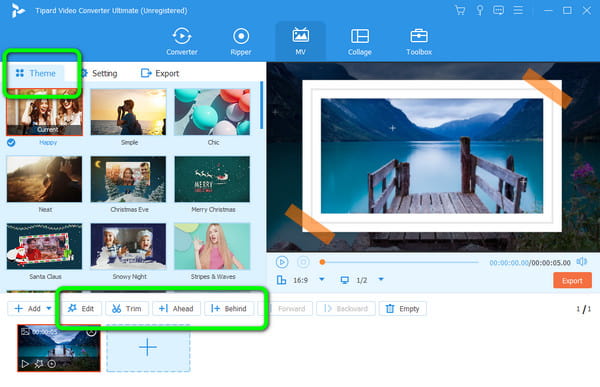
Passo 4Depois de fazer algumas alterações, você pode prosseguir com o processo de salvamento. Para salvar sua saída final, pressione o botão Exportar > Iniciar exportação botão. Após o processo de exportação, você pode abrir o vídeo final na pasta de saída.
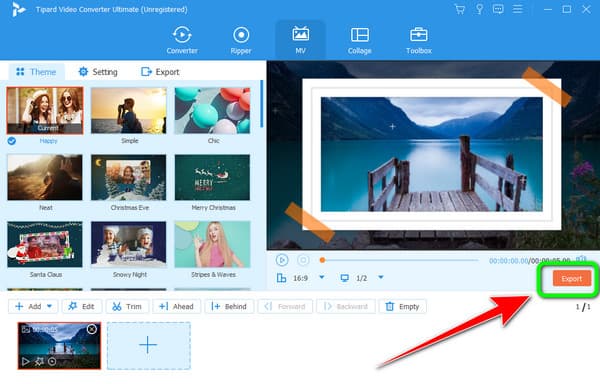
Leitura Prolongada:
Como editar o contraste do vídeo: as melhores formas offline e online
Como editar metadados de vídeo: 3 maneiras mais fáceis de executar
Parte 4. Perguntas frequentes sobre como transformar uma foto ao vivo em um vídeo
Posso fazer um papel de parede ao vivo do meu iPhone?
Absolutamente sim. Você pode criar papel de parede ao vivo com um iPhone 6S ou uma versão posterior. Mas, se você tiver uma versão desatualizada, é impossível criar um papel de parede ao vivo.
Como transformar uma foto ao vivo em um GIF?
Vá para o aplicativo Fotos e navegue até o Live Photos álbum. Em seguida, clique no Ao Vivo opção e selecione o laço or ressalto opção. Por fim, vá para a opção de compartilhamento para salvar sua saída final.
As fotos ao vivo ocupam mais espaço de armazenamento?
Sim, pois uma foto ao vivo consiste em 1.5 segundos antes e 1.5 segundos após a captura. Portanto, o armazenamento de fotos ao vivo é duas vezes maior que o de imagens estáticas.
Conclusão
Depois de ler o artigo sobre como fazer uma foto ao vivo um vídeo, agora você sabe como compartilhar seu arquivo com outros dispositivos. Além disso, se você quiser fazer um excelente vídeo de suas fotos usando um computador, use Tipard Video Converter Ultimate. A ferramenta também permite adicionar mais sabor ao seu arquivo convertido, adicionando efeitos, filtros, aparando vídeos e muito mais.